Laten we leren hoe u uw Apple Music-abonnement kunt wijzigen
De functies van elk Apple Music-abonnement verschillen. Naarmate de tijd verstrijkt, kan het gebeuren dat gebruikers zoals u dat willen weten hoe u uw Apple Music-abonnement kunt wijzigen. Dit kan door veel factoren worden veroorzaakt, zoals geld of kosten, of zelfs het soort materialen of apparaten dat u vaak gebruikt. Maar welke redenen u ook heeft, het is ook zo belangrijk om op de hoogte te zijn van deze procedures, zodat u gemakkelijk de wijziging kunt aanbrengen wanneer u maar wilt.
In dit artikel gaan we u helpen erachter te komen hoe u uw Apple Music-abonnement kunt wijzigen, evenals de bronnen die u moet voorbereiden om klaar te zijn wanneer u het wijzigt. We gaan je ook een idee geven van hoe je onbeperkt toegang kunt krijgen tot elk muziekbestand waar je graag naar luistert, terwijl we het hele artikel doornemen.
Artikel Inhoud Deel 1. Alles over Apple Music-abonnementDeel 2. Hoe kunt u uw Apple Music-abonnement wijzigen?Deel 3. Is er een manier om onbeperkt toegang te krijgen tot Apple Music? Deel 4. Om het allemaal samen te vatten
Deel 1. Alles over Apple Music-abonnement
Voordat we verder gaan en praten over hoe u uw kunt wijzigen Apple Music-abonnement, laten we een korte bespreking hebben van de plannen die Apple Music zijn luisteraars over de hele wereld biedt. Apple Music is tegenwoordig een van de meest populaire online muziekplatforms ter wereld. Het heeft miljoenen nummers waar elke muziekliefhebber zo levend naar zou willen luisteren. Deze Muziek-app is vooraf geïnstalleerd op alle Apple-apparaten zoals Apple iPhone, iPod, iPad en zelfs Mac-computers. Je kunt ook naar de Play Store gaan voor het geval je een Android-apparaat hebt waarop je naar alle muziekbestanden wilt luisteren waar je van houdt.
Apple Music heeft verschillende abonnementen die voor veel muziekliefhebbers zeer betaalbaar en haalbaar zijn gemaakt. Een regulier lidmaatschap kost je 10.99 dollar per maand. Ze bieden ook een plan voor het hele gezin om van te genieten. Als je een gezin van zes (6) leden hebt, zou dit plan goed voor je zijn, je hoeft alleen maar een bedrag van 16.99 dollar per maand te betalen, en deze vereist ook dat je hebt iCloud Family Sharing .
Afgezien van degene die we hebben genoemd, als je een student bent, zijn de dingen ook beter en praktischer. Een legitieme student zou 5.99 dollar per maand moeten betalen, wat bijna de helft is van de prijs van het reguliere premium-lidmaatschap. Het is ook verstandig om te weten dat Apple Music geen gratis abonnement aanbiedt, maar wel een gratis proefperiode van 30 dagen als je de goedheid van het gebruik van het genoemde platform wilt ervaren voordat je je volledig abonneert op een van de abonnementen.
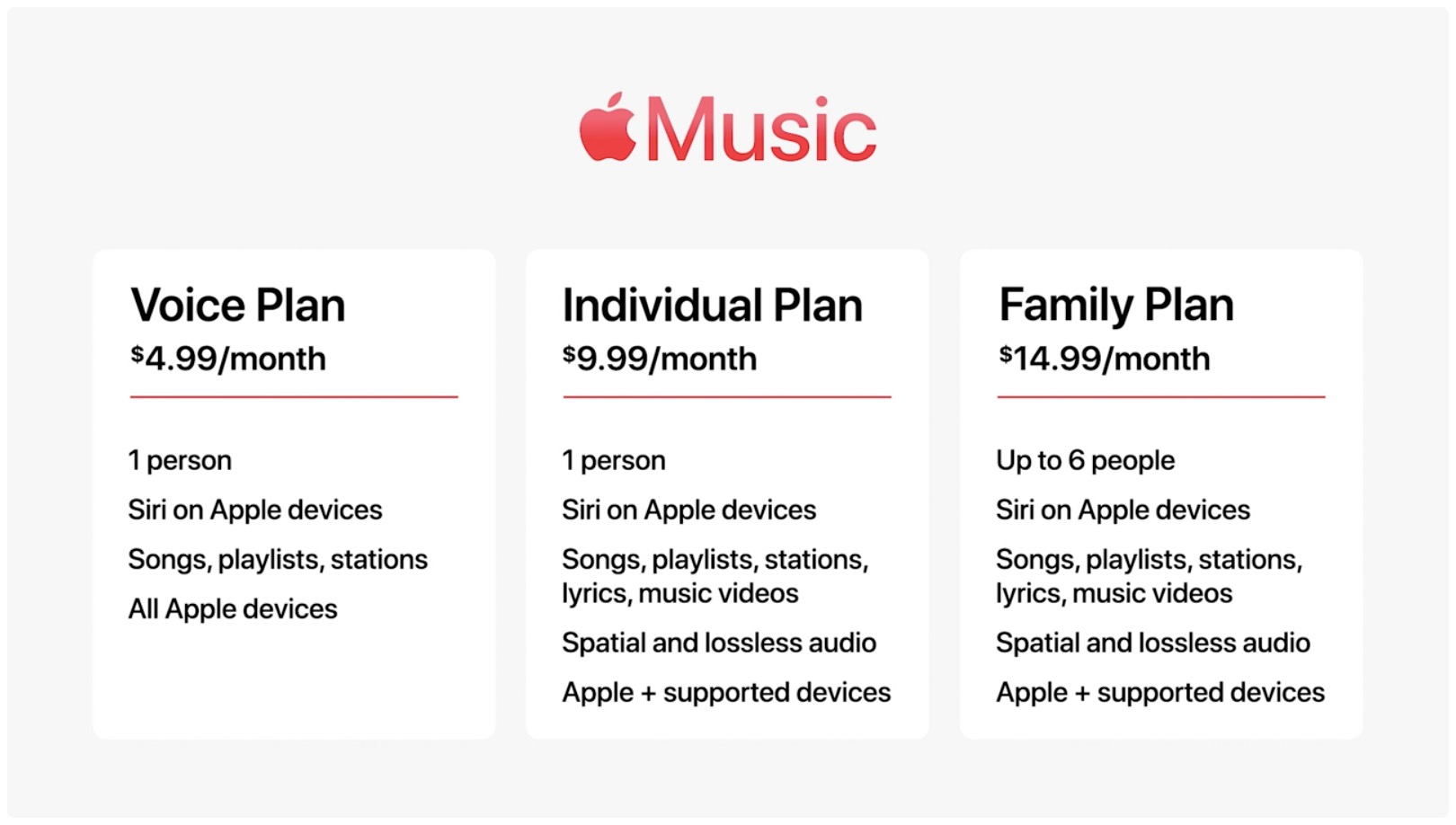
Wat zijn de apparaten waarop ik Apple Music kan installeren?
Welnu, Apple Music is eenvoudig toegankelijk met Apple-apparaten zoals iPhones, iPads en iPod Touch-modellen. Je kunt het ook op je Mac-computer en pc installeren met iTunes 12.2 of de nieuwste versie. Natuurlijk is het ook te gebruiken op je Apple TV en Apple Watches. Er zijn ook consoles waarop Apple Music toegankelijk is, maar als je van Apple Music Voice wilt genieten, is dit alleen toegankelijk met Apple-apparaten.
Apple Music is beschikbaar in zoveel landen zoals de VS, Australië, Canada, Brazilië, Japan, India, het VK en nog veel meer. Je kunt altijd de officiële website van Apple Music bekijken voor het geval je de volledige lijst met landen wilt zien.
Deel 2. Hoe kunt u uw Apple Music-abonnement wijzigen?
Voor het volgende deel van ons artikel gaan we uitzoeken hoe u uw Apple Music-abonnement kunt wijzigen. Welnu, de stappen voor hoe we het kunnen doen, zijn vrij eenvoudig te volgen, dus je bent heel snel klaar.
Stap over van uw gezinsabonnement naar een individueel abonnement
Het kan gebeuren dat je, zelfs als je het hoofd van het huishouden bent, om persoonlijke redenen toch je muziekplan wilt wijzigen. Als u het hoofd van het huishouden bent en u uw abonnement wilt wijzigen, worden leden van het gezinsabonnement ook uit het genoemde abonnement verwijderd, dus het is het beste om eerst dingen uit te praten voordat u volledig weet hoe u uw Apple kunt wijzigen Muziek plan.
- Om te beginnen moet je de Apple Music-app openen.
- Ga en kies het pictogram Nu luisteren.
- Vervolgens moet u op de accountoptie tikken die zich in de rechterbovenhoek van de app bevindt.
- Kies vervolgens voor de optie Abonnement beheren.
- Ga en tik op Apple Music.
- Kies dan voor de optie Gezinsplan.
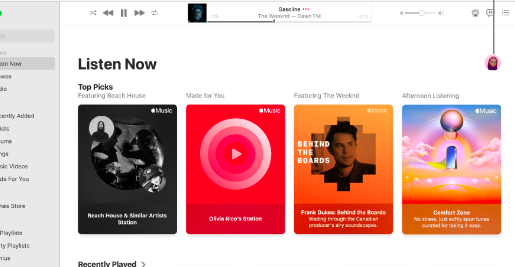
Schakel over van een sublid met een gezinsabonnement naar een individueel abonnement
Om dit te doen, moet u de Delen met gezin-groep tijdelijk verlaten, maar u kunt het lidmaatschap terugkrijgen of weer lid worden van de groep nadat u van account bent veranderd. Als je eenmaal hebt besloten om de Family Sharing-groep te verlaten, blijven alle Apple Music-gegevens korte tijd op de server van Apple staan. Deze tijd kun je beslissen en je aanmelden voor een individueel abonnement als je dat wilt.
- Tik op het pictogram Instellingen om het te starten.
- Ga en kies de Apple ID-banner om te beginnen.
- Dan moet je de optie Familie kiezen.
- Kies vervolgens de optie die zegt Delen met gezin verlaten.
- Dan moet je de Muziek-app openen, dan word je uitgelogd van je Apple Music-account en heb je de mogelijkheid om een nieuwe gratis proefperiode te starten. Nadat u zich heeft aangemeld, kunt u uw Apple Music-account herstellen.
- Dan kunt u uw organisator van de Family Sharing-groep vragen om u opnieuw aan de familie toe te voegen.
Wijzig uw Apple Music-abonnement in het algemeen
Dit zijn de stappen voor het wijzigen van uw Apple Music-abonnement in het algemeen. U hoeft alleen maar de onderstaande stappen te volgen om verder te kunnen gaan.
- Pak je iPhone of iPad en tik vervolgens op het pictogram Instellingen. Vervolgens moet u op uw naam tikken die u bovenaan de pagina ziet, en daarmee opent u uw Apple ID-profiel.
- Ga dan en tik op Abonnementen.
- Er wordt een pagina geopend en daar kunt u nu beginnen met het selecteren van uw nieuwe abonnement. Nadat u een specifiek abonnement hebt geselecteerd, wordt u gevraagd om te bevestigen of u zeker bent van de beslissing die u hebt genomen en om u aan te melden met uw Face ID of Apple Touch ID. Als je voor het Studentenplan hebt gekozen, word je naar een plek gebracht waar je moet bewijzen dat je echt student bent. Er zullen verificaties van u worden gevraagd terwijl u doorgaat.
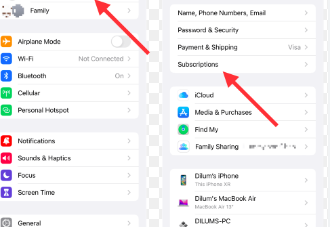
En dit zijn slechts enkele van de methoden om uw Apple Music-abonnement te wijzigen. U kunt altijd via internet zoeken naar meer manieren om deze procedure goed en correct uit te voeren. Het is altijd een goede zaak om opties te hebben die je laten nadenken over welke het beste voor je is, zonder je te haasten.
Deel 3. Is er een manier om onbeperkt toegang te krijgen tot Apple Music?
Muziek is overal om ons heen geweest. Zoals we in de vorige delen van het artikel hebben besproken, was het zeker mogelijk om uw Apple Music-plannen te wijzigen voor het geval u van gedachten zou veranderen. We delen ook graag een tool met u waarmee u al uw handelingen en behoeften op het gebied van Apple Music kunt vergemakkelijken. Zoals we allemaal weten, is Apple Music zo moeilijk toegankelijk geworden omdat het platform het gebruik van Digital Rights Management of DRM-codering heeft overgenomen.
De DRM verhindert onbevoegden om muziekbestanden te gebruiken of te verspreiden zonder het juiste abonnement of apparaat natuurlijk. De bescherming van de oorspronkelijke makers van muziekbestanden is dus echt zeker. In ruil daarvoor zal de toegang tot deze nummers zo moeilijk zijn, en dit is waar we de TunesFun Apple Music-converter. Deze professionele tool is ongetwijfeld goed omdat het veel geweldige functies heeft die elke muziekliefhebber goed zal gebruiken. Om de dingen te identificeren die de TunesFun Apple Music Converter kunnen doen, hebben we een lijst gemaakt om u te helpen de tool beter te leren kennen.
Probeer het gratis Probeer het gratis
- De TunesFun Apple Music Converter kan je helpen verwijder de DRM-codering, dus als u geen door Apple geautoriseerd apparaat of Apple Music-abonnement hebt, helpt deze professionele tool u DRM te omzeilen en toegang te krijgen tot de muziekbestanden op elk gewenst moment.
- Deze professionele tool is goed als het gaat om het converteren van bestanden van Apple Music naar bestandsindelingen die handiger en veelzijdiger zijn. Jij kan converteer Apple Music-bestanden naar formaten zoals MP3, AAC, AC3, MP4, FLAC, WAV, AIFF en nog veel meer. Dit kan dilemma's oplossen als het gaat om incompatibiliteit met formatteren en nog veel meer.
- De TunesFun Apple Music Converter kan muziekliefhebbers ook helpen enorm veel tijd te besparen, aangezien de tool Apple Music-bestanden veel sneller kan converteren dan standaard professionele converters. Dus als je leeft of veel tijd nodig hebt, is het gebruik van deze professionele tool een goede zaak.
- Deze professionele tool is ook een goede als u bestanden van goede en uitstekende kwaliteit wilt hebben. Je hebt ook de kans om belangrijke gegevens zoals metadata en ID-tags te bewaren.
- Als het gaat om hoe gemakkelijk de tool kan worden gebruikt, de TunesFun Apple Music Converter zal het zeker heel gemakkelijk maken. We hebben de stappen opgesomd die u moet volgen voor het geval u uit de chaos wilt komen en uw bestanden eenvoudig sneller wilt converteren dan u zich ooit had kunnen voorstellen.
Stap 1. Om met het conversieproces te beginnen, moet u de professionele tool aan boord hebben. Download en installeer het op uw computers en begin met het toevoegen of importeren van alle bestanden die u wilt converteren. Tik op het tabblad Bestanden toevoegen of gebruik de methode slepen en neerzetten. U kunt ook de URL's van de muziekbestanden kopiëren als u dat wilt.

Stap 2. Kies de formaten van de bestanden die u nodig had, en u moet ook klaar zijn met de map waar alle geconverteerde bestanden zullen worden opgeslagen zodra het conversieproces eindelijk is voltooid.

Stap 3. Kies vervolgens voor uw derde stap om op het tabblad Converteren te klikken en wacht een paar minuten totdat het conversieproces eindelijk is voltooid.

Deel 4. Om het allemaal samen te vatten
De generaties van vandaag hebben zoveel geluk dat ze veel voordelen hebben genoten door continue toegang tot de producten van moderne technologie. Er zijn veel manieren en methoden om toegang te krijgen tot muziek, en het gebruik van online muziekplatforms zoals Apple Music zou daar een van de beste voorbeelden van zijn. Zoals we hierboven hebben besproken, is het nodig dat u als gebruiker van Apple Music voldoende ideeën heeft over hoe u uw Apple Music-abonnement kunt wijzigen.
Probeer het gratis Probeer het gratis
Aan de andere kant hebben we nog steeds zoveel geluk, want als je een beetje tekort komt aan middelen zoals geld, zou toegang tot de prachtige nummers aangeboden door Apple Music niet zo moeilijk zijn door de hulp en hulp van tools zoals de TunesFun Apple Music-converter. Het is zeker dat deze tool het muziekleven van ieder van ons beter dan ooit zou maken.
laat een reactie achter